Android telefonunda fotoğraf paylaşmanın birçok farklı yolu vardır. Çoğumuz günlük yaşamımızda fotoğrafları arkadaşlarımızla, ailemizle veya diğer kişilerle paylaşma ihtiyacı duyarız. Bu makalede, Android telefonunuzdaki tek bir fotoğrafı veya birden fazla fotoğrafı nasıl paylaşabileceğinizi öğreneceksiniz.
Bir fotoğrafı paylaşmak için, telefonunuzda önceden yüklediğiniz bir mesajlaşma veya e-posta uygulamasını kullanmanız gerekebilir. Android telefonunuzda, fotoğrafları paylaşmak için birçok yöntem bulunmaktadır. İşte size bu konuda yardımcı olacak bir rehber:
- Tek bir fotoğraf paylaşma: Bir fotoğrafı paylaşmak istediğinizde, galeri uygulamasını açın ve paylaşmak istediğiniz fotoğrafı seçin. Ardından, paylaşma seçenekleri görünecektir. İstediğiniz paylaşma yöntemini seçin: mesajlaşma, e-posta veya sosyal medya platformlarından biri gibi.
- Birden fazla fotoğraf paylaşma: Birden fazla fotoğraf paylaşmak istediğinizde, galeri uygulamasını açın ve paylaşmak istediğiniz fotoğrafları seçin. Bir kez hepsini seçtiğinizde, paylaşma seçenekleri görünecektir. İstediğiniz paylaşma yöntemini seçin ve fotoğrafları seçtiğiniz yönteme gönderin.
- E-posta ile fotoğraf gönderme: E-posta ile fotoğraf göndermek için, önceden yüklediğiniz bir e-posta uygulamasını açın. Yeni bir e-posta oluşturun ve alıcıya veya alıcılara e-posta adreslerini girin. E-postanızın konu kısmına bir başlık girin ve e-posta metin kısmına istediğiniz mesajı yazın. Ardından, fotoğraf eki eklemek için e-posta uygulamasında bulunan "ek" veya "attachment" simgesini bulun ve tıklayın. Fotoğraf galerisini açarak, göndermek istediğiniz fotoğrafları seçin ve e-postaya ekleyin.
Bu basit adımları izleyerek, Android telefonunuzda tek veya birden fazla fotoğrafı kolayca paylaşabilirsiniz. İşte size hızlı ve pratik bir şekilde fotoğraf paylaşma konusunda farklı seçenekler sunan Android telefonunuzun kullanımına ilişkin birkaç ipucu. Umarız bu rehber size yardımcı olur!
Android Telefonunda Fotoğrafları Paylaşmak İçin Adımlar
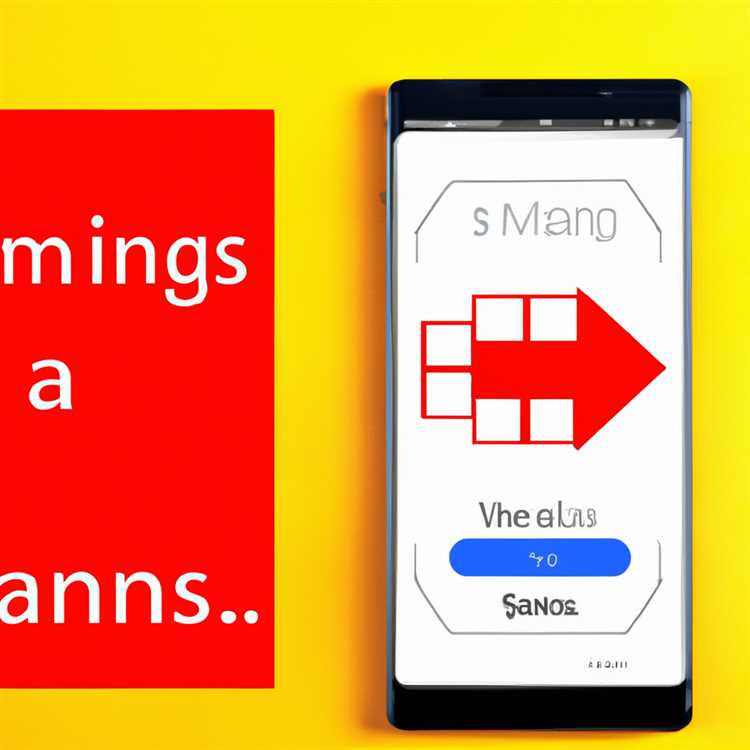

Android telefonunuzda fotoğraflarınızı kolayca paylaşmak için aşağıdaki adımları takip edebilirsiniz. Bu rehber, resimlerinizi tek tek veya birden fazla şekilde paylaşmanızı sağlayacak ipuçları sunar.
1. Fotoğrafları Seçme

Öncelikle, paylaşmak istediğiniz fotoğrafları seçmeniz gerekmektedir. Bunun için galeri uygulamasını açın ve paylaşmak istediğiniz resimleri tek tek veya birden fazla şekilde seçin.
2. Paylaşma Seçeneğini Seçme
Fotoğrafları seçtikten sonra, paylaşma seçeneğini seçmek için paylaşma düğmesine dokunun. Bu düğme genellikle paylaşma ikonu (üç noktalı menü veya paylaşma simgesi) şeklindedir.
3. Paylaşma Seçeneklerini Görme
Paylaşma düğmesine bastıktan sonra, farklı paylaşma seçenekleri görüntülenecektir. Bu seçenekler arasında mesaj gönderme, e-posta gönderme, sosyal medya paylaşma, bulut depolama hizmetleri gibi seçenekler bulunur.
4. Paylaşma Yöntemini Seçme
Paylaşmak istediğiniz yöntemi seçtikten sonra, ilgili uygulama veya hizmet açılacaktır. Örneğin, e-posta göndermek için e-posta istemcisi açılacak veya mesaj göndermek için mesajlaşma uygulaması açılacaktır.
5. Fotoğrafları Gönderme veya Paylaşma
Uygulama veya hizmet açıldıktan sonra, fotoğrafları gönderme veya paylaşma adımlarını takip edin. Bu adımlar genellikle mesaj veya e-posta yazma ekranına geçiş yapmayı ve fotoğrafları eklemeyi içerir.
Not: Bazı uygulamalar yalnızca bir fotoğraf göndermenize izin verirken diğerleri birden fazla fotoğrafı destekler. Bu nedenle, birden fazla fotoğraf göndermek istiyorsanız, uygulamanın fotoğraf eklemeyi destekleyip desteklemediğini kontrol edin.
Android telefonunuzdaki fotoğraflarınızı paylaşma konusunda deneyiminizi geliştirmek için bu ipuçlarını kullanabilirsiniz. Bu adımları izleyerek, fotoğraflarınızı hızlı ve kolay bir şekilde paylaşabilirsiniz.
Fotoğrafları yerleşik mesajlaşma uygulaması aracılığıyla paylaşma
Eğer Android telefonunuzda tek veya birden fazla fotoğrafı paylaşmak istiyorsanız, yerleşik mesajlaşma uygulaması üzerinden bunu yapabilirsiniz. İşte bu işlemi gerçekleştirmenin bazı yolları:
1. Mesajlaşma uygulamanızı açın

Telefonunuzda yerleşik olan mesajlaşma uygulamasını açın. Genellikle bu uygulama "Mesajlar" veya "SMS" olarak adlandırılır. Eğer farklı bir mesajlaşma uygulaması kullanıyorsanız, kendi uygulamanızı açın.
2. Yeni bir mesaj başlatın
Mesajlaşma uygulamasını açtıktan sonra, yeni bir mesaj başlatmak için genellikle "Yeni Mesaj" veya "+" simgesi gibi bir düğme bulunur. Bu düğmeye tıklayın.
3. Alıcıya yazın
Yeni mesaj ekranında alıcıya yazın. Alıcının telefon numarasını veya ismini girebilirsiniz. İleri adımlarda fotoğrafları paylaşacağınız için, alıcının Android telefonu olması gerekmektedir.
4. Fotoğraf eki gönderme seçeneği
Mesaj yazma alanı yanında bir eklenti (attachment) simgesi göreceksiniz. Bu simge genellikle bir ataç (klasör) veya bir ataç klipsi gibi bir simgedir. Bu simgeye tıklayarak eklemek istediğiniz fotoğrafları seçmek için galeriye yönlendirileceksiniz.
5. Fotoğrafları seçin
Galeriye yönlendirildiğinizde, telefonunuzdaki fotoğraf albümünüzü göreceksiniz. Paylaşmak istediğiniz fotoğrafları seçmek için albümünüzü göz atın. Tek bir fotoğraf seçmek için üzerine dokunun veya birden fazla fotoğraf seçmek için seçmek istediğiniz fotoğraflara basılı tutun.
6. Fotoğrafları paylaşın
Seçtiğiniz fotoğrafları seçtikten sonra genellikle "Gönder" veya "Paylaş" gibi bir düğme göreceksiniz. Bu düğmeye tıklayarak fotoğrafları gönderin.
Bu adımları takip ederek yerleşik mesajlaşma uygulamanız aracılığıyla fotoğrafları paylaşabilirsiniz. Eğer paylaşmak istediğiniz fotoğraflar birden fazla ise, bu adımları tekrarlayarak birden fazla fotoğrafı ayrı ayrı gönderebilirsiniz.
Fotoğrafları E-posta yoluyla gönderme
Android telefonunuzdaki fotoğrafları paylaşmanın bir yolu, onları e-posta aracılığıyla göndermektir. Bu seçenek, hem tek bir fotoğraf hem de birden fazla fotoğraf göndermek için kullanılabilir.
Tek bir fotoğrafı e-posta ile gönderme
Bir fotoğrafı e-posta ile göndermek için aşağıdaki adımları izleyebilirsiniz:
- Fotoğraflar uygulamasını açın ve göndermek istediğiniz fotoğrafı seçin.
- Fotoğrafın üzerine basılı tutun ve paylaşma seçeneklerini görmek için üst sağdaki paylaş düğmesine dokunun.
- Açılan paylaşma menüsünde E-posta seçeneğini bulun ve ona dokunun.
- E-posta uygulaması açılacak ve seçtiğiniz fotoğraf otomatik olarak ekli olacaktır. Şimdi, e-postayı göndermek istediğiniz kişinin e-posta adresini girin, bir konu ve mesaj yazın ve Gönder düğmesine dokunun.
Birden fazla fotoğrafı e-posta ile gönderme
Birden fazla fotoğraf göndermek istiyorsanız, aşağıdaki adımları izleyebilirsiniz:
- Fotoğraflar uygulamasını açın ve göndermek istediğiniz fotoğrafları seçin. Birden fazla fotoğraf seçmek için her bir fotoğrafın üzerine dokunarak seçiminizi yapabilirsiniz.
- Seçtiğiniz fotoğrafların üzerine basılı tutun ve paylaşma seçeneklerini görmek için yukarıdaki paylaş düğmesine dokunun.
- Açılan paylaşma menüsünde E-posta seçeneğini bulun ve ona dokunun.
- E-posta uygulaması açılacak ve seçtiğiniz fotoğraflar otomatik olarak ekli olacaktır. Şimdi, e-postayı göndermek istediğiniz kişinin e-posta adresini girin, bir konu ve mesaj yazın ve Gönder düğmesine dokunun.
Bu adımları takip ederek, Android telefonunuzdaki fotoğrafları kolayca e-posta yoluyla gönderebilirsiniz. Tek bir fotoğraf veya birden fazla fotoğraf gönderme seçenekleri sizin tercihinize bağlıdır.
Fotoğrafları Bulut Depolama Hizmetleri aracılığıyla paylaşma
Günümüzde, fotoğrafları tek bir mesaj veya e-posta eki olarak göndermek yerine, bulut depolama hizmetlerini kullanmak daha popüler hale gelmiştir. Bulut depolama hizmetleri, fotoğraflarınızı yüksek kalitede saklamanıza ve anlık olarak paylaşmanıza olanak tanır.
Bu konuda en çok kullanılan hizmetlerden biri Google Drive'dır. Google Drive'ı kullanarak fotoğraflarınızı birkaç kolay adımda paylaşabilirsiniz. İşte nasıl yapacağınız:
Adım 1: Google Drive İndirme ve Kurulum
Öncelikle, Google Drive uygulamasını Android telefonunuza indirmeniz gerekiyor. Google Drive'ı Google Play Store'dan ücretsiz olarak indirebilirsiniz. Uygulamayı indirdikten sonra, telefonunuza kurun.
Adım 2: Fotoğrafları Google Drive'a Yükleme
Fotoğraflarınızı Google Drive'a yüklemek için, Google Drive uygulamasını açın ve sağ alt köşedeki "+" düğmesine basın. Ardından "Fotoğraf veya Video Yükle" seçeneğini seçin ve galerinizden paylaşmak istediğiniz fotoğrafları seçin.
Adım 3: Fotoğrafları Paylaşma
Yüklediğiniz fotoğrafları Google Drive'da bulmak için uygulamayı açın ve "Dosyalar" sekmesini seçin. Ardından, fotoğraflarınızı seçin ve üstteki paylaşma simgesine dokunun.
Bir paylaşım bağlantısı oluşturmak için "Bağlantıyı Oluştur" seçeneğini seçin. Bu, fotoğraflarınızı e-posta veya metin mesajı ile paylaşabileceğiniz bir Bağlantı oluşturacaktır.
Ayrıca, paylaşmak istediğiniz kişilere doğrudan paylaşım yapmak için "Kişilere ve E-posta Adreslerine Gönder" seçeneğini seçebilirsiniz. Bu şekilde, kişilerinize bir e-posta davetiyesi gönderilir ve onlar fotoğrafları doğrudan görüntüleyebilir veya indirebilir.
Google Drive'ı kullanarak fotoğrafları paylaşmak, hızlı ve kolay bir şekilde fotoğraflarınızı arkadaşlarınızla ve ailenizle paylaşmanıza olanak sağlar. Alternatif olarak, Google Drive'ı iPhone'da da kullanabilirsiniz, bu nedenle fotoğrafları iPhone'dan Android telefonuna da aktarabilirsiniz.
Bulut depolama hizmetlerini kullanarak fotoğraflarınızı paylaşmak, dosya boyutu veya sayısı konusunda sınırlamaları aşmanızın bir yoludur. Bu nedenle, birden çok fotoğraf veya binlerce fotoğraf göndermek ve paylaşmak istediğinizde, Başlıklı fotoğrafları çevrimiçi olarak depolamayı düşünmek kesinlikle denemeniz gereken bir çözümdür.





